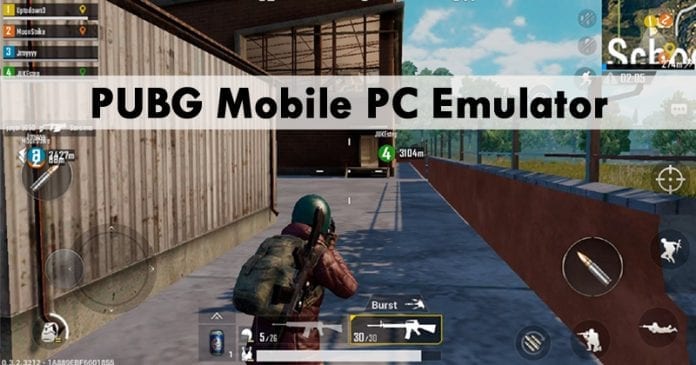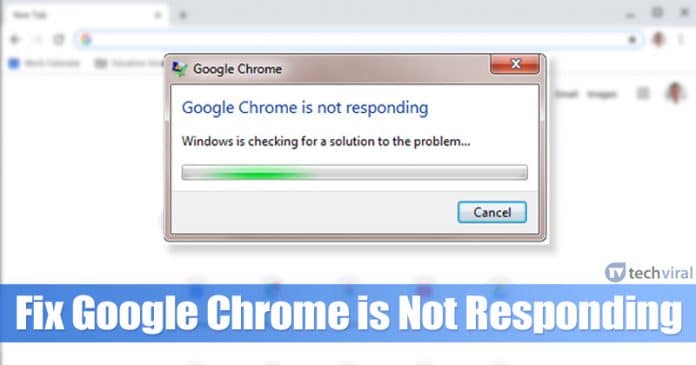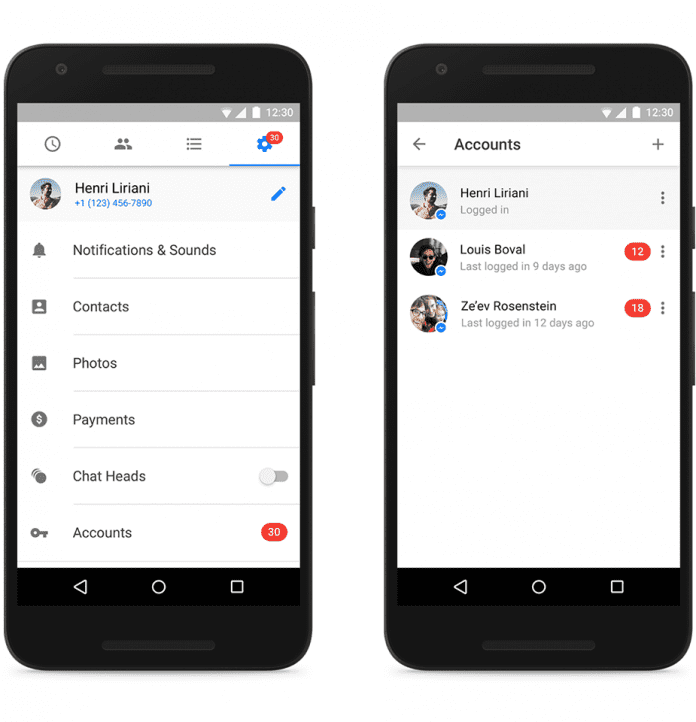Spusťte počítač v nouzovém režimu ve Windows 11!

Pokud nějakou dobu používáte operační systém Windows, možná znáte „Nouzový režim“. Nouzový režim je v podstatě funkce, která načítá pouze základní sadu funkcí a genetických ovladačů.
Kdykoli se operační systém dostane do problému, uživatelé se zavedou do nouzového režimu. Nouzový režim se široce používá k odstraňování systémových chyb a odstraňování virů/malwaru.
Existuje několik způsobů, jak spustit počítač v nouzovém režimu. Můžete použít Nastavení, Příkazový řádek, Konfigurace systému nebo Možnosti napájení.
Protože Windows 11 je nový operační systém od společnosti Microsoft a má mnoho chyb, uživatelé hledají možnosti, jak zavést Windows 11 do nouzového režimu. Pokud také hledáte to samé, pak čtete správný článek.
Kroky ke spuštění systému Windows 11 do nouzového režimu
Tento článek bude sdílet podrobný návod, jak zavést Windows 11 do nouzového režimu. Proces je přímočarý; postupujte podle některých jednoduchých kroků uvedených níže.
Krok 1. Nejprve otevřete vyhledávání ve Windows 11 a zadejte „Nastavení“. Otevřete aplikaci Nastavení ze seznamu.
Krok 2. Na stránce Nastavení vyberte „Systém“. Vpravo vyberte možnost ‘Obnovení’.
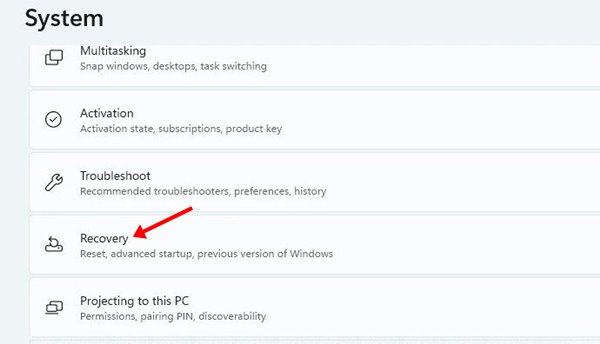
Krok 3. V možnostech obnovení klikněte na tlačítko ‘Restartovat nyní’ vedle položky Pokročilé spuštění.
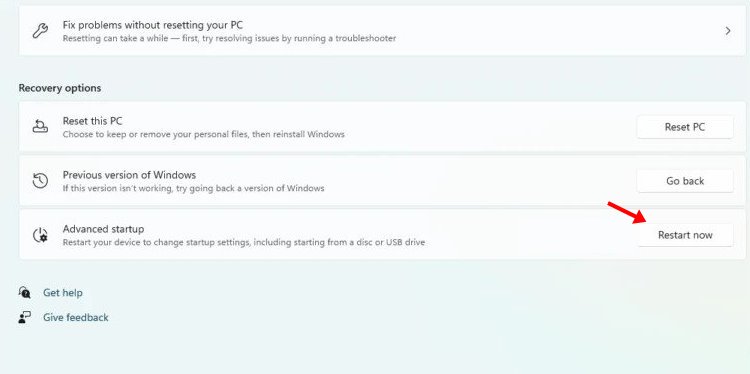
Krok 4. Ve vyskakovacím okně Confirmation klikněte na tlačítko ‘Restart Now’ (Restartovat nyní) a počkejte, dokud se váš počítač nespustí do prostředí Windows Recovery Environment.
Krok 5. Dále klikněte na možnost ‘Řešení problémů’.
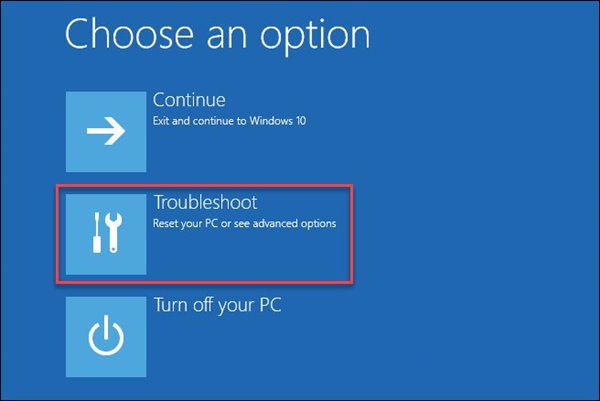
Krok 6. Na další stránce klikněte na „Pokročilé možnosti“. Dále vyberte „Nastavení spouštění“
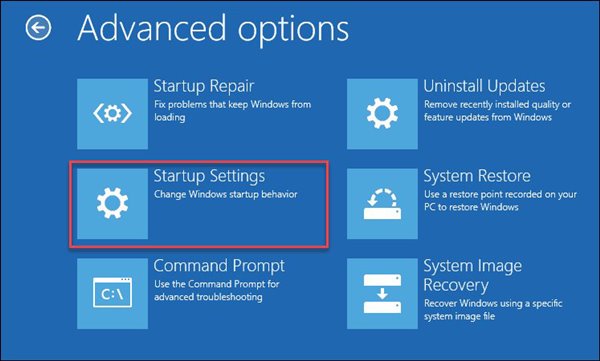
Krok 7. Na další obrazovce klikněte na tlačítko ‘Restartovat’.
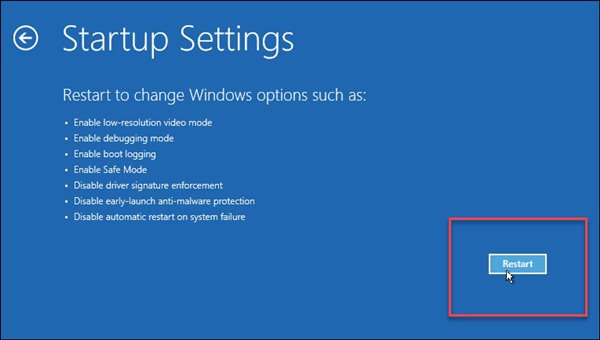
Krok 8. Nyní budete mít k dispozici různé možnosti spuštění. Opět musíte k výběru použít čísla nebo funkční klávesy. Chcete-li například povolit nouzový režim s internetem, stiskněte 5. Tím povolíte nouzový režim se sítí.

Podobně si můžete vybrat mezi nouzovým režimem a nouzovým režimem s CMD. A je to! Jsi hotov. Nyní se Windows 11 spustí v nouzovém režimu.
Po spuštění do nouzového režimu můžete odstraňovat problémy s hardwarem i softwarem. Poté, chcete-li ukončit režim spouštění, musíte restartovat počítač se systémem Windows 11.
Tato příručka je tedy o tom, jak zavést systém Windows 11 do nouzového režimu pro odstraňování problémů. Doufám, že vám tento článek pomohl! Sdílejte to prosím také se svými přáteli. Máte-li v této souvislosti nějaké pochybnosti, dejte nám vědět do pole pro komentáře níže.